Toda remuneração salarial está sujeita a sofrer ajustes, e estes ajustes podem ocorrer mais de uma vez no mesmo ano, assim como somente uma vez ao ano. Nesse sentido, elaboramos um modelo simples de planilha, onde você vai poder fazer o ajuste salarial de um funcionário, referente a cada área em específico. Neste post você poderá baixar e aprender como utilizar nosso modelo de planilha de ajuste salarial no Excel.
Planilha de Ajuste Salarial no Excel para Download
Antes de mais nada, os ajuste salariais podem serem negativos (em caso de crises, redução de carga horário, dentre outros) e positivos (em caso de ajuste de piso, aumento salarial, reconhecimento, mérito, dentre outros.
Sendo assim, é de extrema importância você saber organizá-los dentro de sua empresa, pois cada área esta sujeita a alterações do salário líquido que cada empregado recebe.
Contudo, elaboramos uma planilha que consegue organizar da maneira mais simples cada ajuste atual que é inserido no salário que se refere a cada área e função.
Clique aqui e Veja Vídeo Aulas Gratuitas de Excel no Youtube, Ninja do Excel
Baixe a planilha para acompanhar o tutorial logo abaixo:
Planilha de Ajuste Salarial no Excel
Primeiramente, para entender de forma clara como é que essa planilha funciona, vamos então começar com a primeira aba de “Ajustes”.
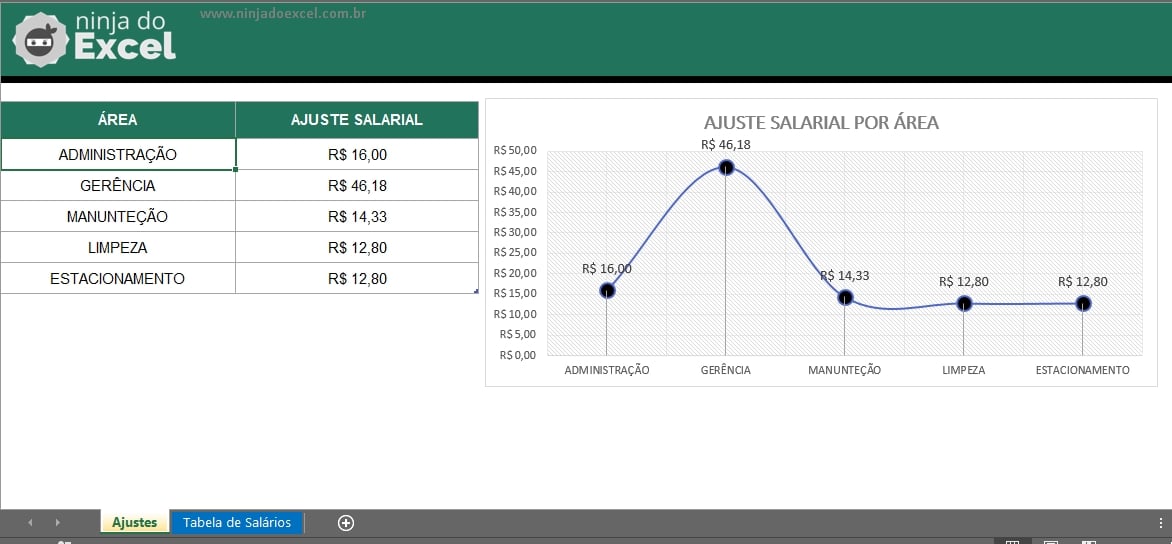
- Área: Nessa coluna você deve informar todas as áreas que sua empresa possui.
- Ajuste Salarial: Em seguida, informe o valor de ajuste que o salário vai ter, se o valor for negativo, então antes de digitá-lo insira o sinal de negativo, se for positivo insira normalmente o valor.
- Gráfico: O gráfico mostra de uma maneira mais clara, quais áreas sofreram mais ajuste salariais e menos ajustes.
Entretanto, podemos prosseguir para a segunda aba da planilha, ou seja, nessa aba você deve preencher as seguintes colunas:
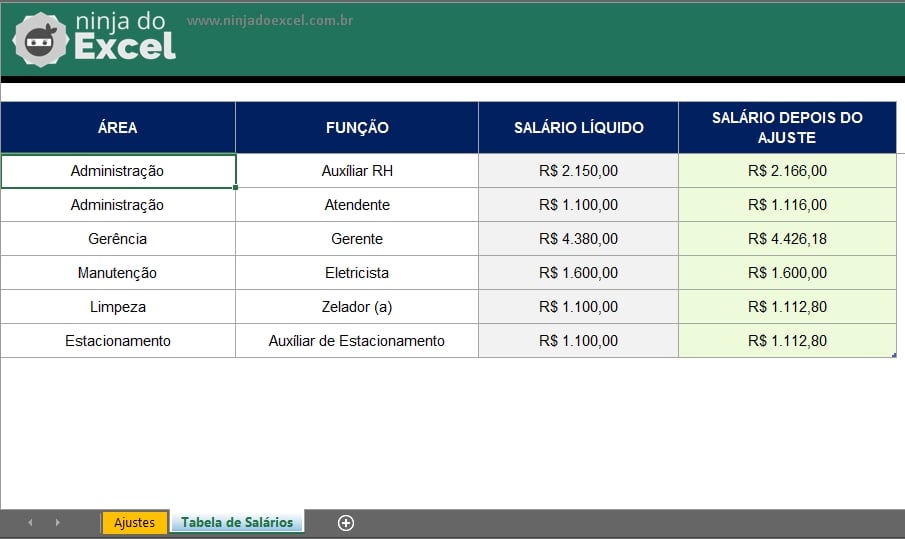
- Área: Informe as áreas da sua empresa, você pode repeti-las dependendo da função que for preenchida na segunda coluna.
- Função: Informe a função referente a área.
- Salário Líquido: Digite o salário líquido de cada função. Esse é o salário que cada funcionário exerce sobre aquela função.
- Salário depois do ajuste: Essa coluna, calcula o salário final depois do ajuste realizado, então você não precisa mexer nela.
Conclusão
Foi bem fácil aprender os procedimento dessa planilha, leve em conta que isso é apenas um modelo simples de planilha, para você entender o básico de alguns ajustes salariais. Além disso, você pode futuramente levar isso como base e elaborar uma planilha mais avançada e que lhe atenda da melhor forma.
Curso de Excel Completo do Básico ao Avançado.
Quer aprender Excel do Básico ao Avançado passando por Dashboards? Clique na imagem abaixo e saiba mais sobre este Curso de Excel Completo.
Por fim, deixe seu comentário sobre o que achou, se usar este recurso e você também pode enviar a sua sugestão para os próximos posts.
Até breve!
Aprenda mais sobre Microsoft Excel:
- Modelo de Calendário com VBA no Excel
- Planilha de DRE no Excel para Download
- Tabela de Ajuste Salarial Mensal no Excel
- Função SUBISTITUIR com Várias Substituições no Excel
- Planilha de Ajuste Salarial no Excel
- FORMATANDO CPF, CNPJ, TELEFONE E CELULAR no EXCEL (Modelos de Máscara para Copiar e Colar)















